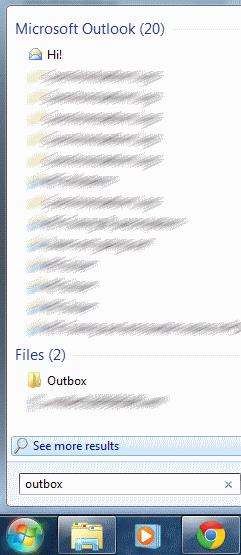Υπάρχουν μερικοί λόγοι για τους οποίους ένα μήνυμα μπορεί να κολλήσει στα Εξερχόμενα του Microsoft Outlook 2019 και 2016. Εδώ είναι τα πιο κοινά προβλήματα και λύσεις.
Λόγος 1 – Πρόσφατη αλλαγή κωδικού πρόσβασης
Αλλάξατε πρόσφατα τον κωδικό πρόσβασής σας; Ίσως το Outlook εξακολουθεί να λειτουργεί με τον παλιό κωδικό πρόσβασης. Δοκιμάστε να κλείσετε και να επανεκκινήσετε το Outlook. Εάν αυτό δεν λειτουργεί, δοκιμάστε να κάνετε επανεκκίνηση του υπολογιστή σας για να επαναφέρετε τα πάντα.
Λόγος 2 – Το μήνυμα είναι πολύ μεγάλο
Ελέγξτε για να βεβαιωθείτε ότι το μήνυμα δεν είναι πολύ μεγάλο. Ρίξτε μια ματιά στα Εξερχόμενα. Εάν το μέγεθος του μηνύματος είναι μεγαλύτερο από 5 MB, μπορεί να παραμείνει εκεί για λίγο προσπαθώντας να στείλει. Μπορείτε να αφήσετε το μήνυμα να καθίσει εκεί και να δείτε αν τελικά θα πάει ή να προσπαθήσετε να μειώσετε το μέγεθος του μηνύματος. Εάν έχετε συνημμένο, δοκιμάστε να συμπιέσετε το συνημμένο χρησιμοποιώντας WinRAR . Winzip ή χρησιμοποιώντας την ενσωματωμένη μέθοδο των Windows .
Εκκαθάριση αντικειμένου από τα Εξερχόμενα
Εάν θέλετε απλώς να παραδοθείτε και να διαγράψετε ένα μήνυμα από τα Εξερχόμενα ώστε να μπορείτε να το στείλετε ξανά, εδώ είναι ο καλύτερος τρόπος για να το κάνετε.
Βγείτε από το Outlook ή μεταβείτε στην καρτέλα " Αποστολή / Λήψη " και επιλέξτε " Εργασία εκτός σύνδεσης ".
Επιλέξτε « Έναρξη » και, στη συνέχεια, αναζητήστε « Εξερχόμενα » στην περιοχή Έναρξη αναζήτησης .
Τα στοιχεία στα Εξερχόμενα θα πρέπει να εμφανίζονται στην αναζήτηση. Εάν θέλετε να προβάλετε και να αντιγράψετε τα περιεχόμενα του email πριν το διαγράψετε από τα Εξερχόμενα, μπορείτε να το ανοίξετε από εδώ. Μπορείτε επίσης να το διαγράψετε κάνοντας δεξί κλικ και επιλέγοντας « Διαγραφή ». Θα αφαιρέσει τελικά το στοιχείο από τα Εξερχόμενά σας.
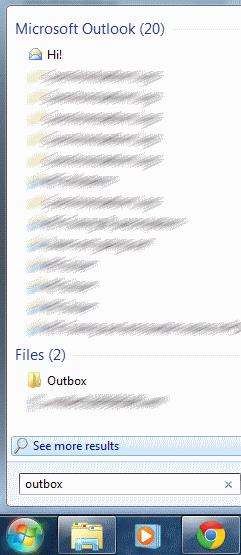
Τώρα επιστρέψτε στην ενότητα " Αποστολή/Λήψη " και επιλέξτε ξανά " Εργασία εκτός σύνδεσης " και συνεχίστε την εργάσιμη ημέρα σας. Το μήνυμα δεν θα πρέπει πλέον να είναι κολλημένο στα Εξερχόμενα του Outlook.
Σημείωση: Αυτά τα βήματα βασίζονται στο MS Outlook 2019 για Windows 10, 8, 7 και Vista.